Wenn der Hyper-V Server neugestartet wird, gibt es mehrere Möglichkeiten wie die virtuellen Computer darauf reagieren. Daher sollte festgelegt werden, was mit dem virtuellen Computer beim Starten und Stoppen des Hyper-V Servers geschehen soll.
Startaktion
Um die Aktion beim Starten anzupassen in den Einstellungen des virtuellen Computer den Punkt Automatische Startaktion aufrufen.
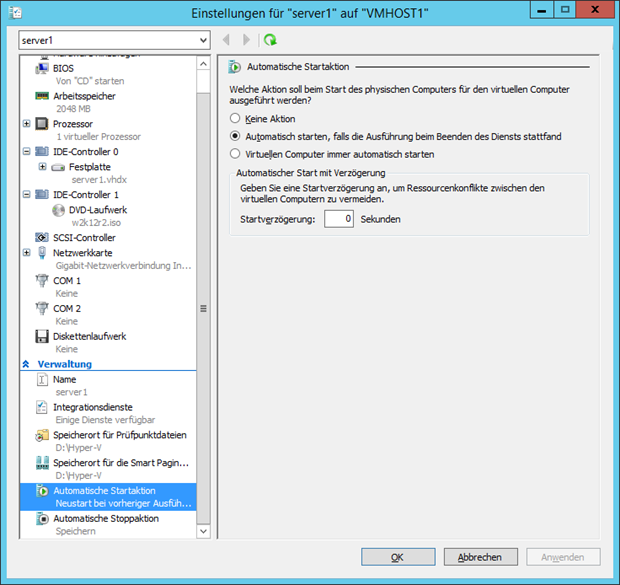
Es stehen mehrere Möglichkeiten zur Auswahl:
| Aktion | Beschreibung |
| Keine Aktion | Der Virtuelle Computer wird nicht automatisch gestartet. |
| Automatisch starten, falls die Ausführung beim Beenden des Dienstes stattfand | Der Virtuelle Computer wird automatisch gestartet, wenn dieser zum Zeitpunkt des Herunterfahrens aktiv war. (Standardeinstellung) |
| Virtuellen Computer immer automatisch starten | Unabhängig des Status vor dem Herunterfahren wird der Virtuelle Computer automatisch gestartet. |
Zusätzlich lässt sich eine Startverzögerung in Sekunden angeben, wann der virtuelle Computer gestartet wird. So lässt sich beispielsweise festlegen, dass ein Domänencontroller oder SQL Server vor weiteren virtuelle Computer gestartet wurde und bereits zur Verfügung steht.
Stoppaktion
Um die Aktion beim Stoppen anzupassen in den Einstellungen des Virtuellen Computers den Punkt Automatische Stoppaktion aufrufen.,
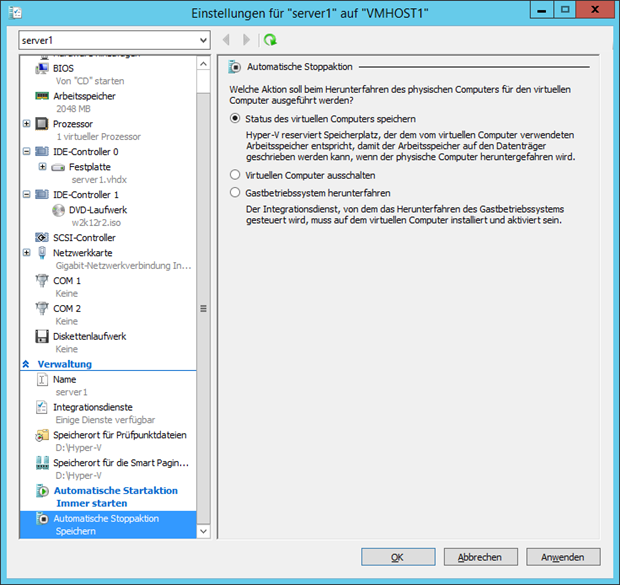
| Aktion | Beschreibung |
| Status des virtuellen Computer speichern | Der Arbeitsspeicher des Virtuelle Computer wird eingefroren. Dadurch kann der Virtuelle Computer ohne Herunterzufahren wiederhergestellt werden. (Standardeinstellung) |
| Virtuellen Computer ausschalten. | Der Virtuelle Computer wird ausgeschalten. Das entspricht dem unterbrechen der Stromzuvor bei herkömmlichen Computern und ist daher nicht zu empfehlen. |
| Gastbetriebssystem herunterfahren | Der Virtuelle Computer wird ordnungsgemäß herunterfahren. |
Quelle:mntechblog.de